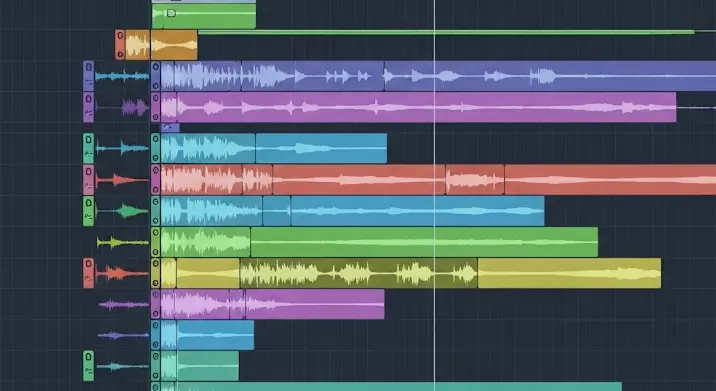
Képzelje el, hogy van egy ingyenes, mégis rendkívül erőteljes eszköz a birtokában, amellyel professzionális szinten egyesítheti, vághatja, effektezheti és finomhangolhatja hangfájljait. Nos, ez az eszköz létezik, és a neve Audacity. Legyen szó podcastok készítéséről, zenei remixekről, hangoskönyvekről vagy egyszerűen csak a felvételek tisztításáról, az Audacity a legnépszerűbb választás a hobbi felhasználók és a félprofik körében egyaránt.
Ebben az átfogó útmutatóban lépésről lépésre végigvezetjük az Audacity képességein, különös tekintettel a zenefájlok egyesítésére és szerkesztésére. Megmutatjuk, hogyan hozhatja ki a maximumot ebből a fantasztikus szoftverből, legyen szó akár egy kezdőről, akár egy tapasztaltabb felhasználóról.
Mi az az Audacity, és miért érdemes használni?
Az Audacity egy ingyenes, nyílt forráskódú digitális hangszerkesztő és hangrögzítő program, amely Windows, macOS és Linux operációs rendszereken is fut. Az évek során hatalmas felhasználói bázisra tett szert, és nem véletlenül. Főbb előnyei:
- Ingyenes és nyílt forráskódú: Nincs előfizetési díj, nincsenek rejtett költségek.
- Keresztplatformos: Bármelyik népszerű operációs rendszeren futtatható.
- Robusztus funkcionalitás: Számos professzionális funkciót kínál, mint a többsávos szerkesztés, effektek, zajszűrés, hangerőszabályozás.
- Egyszerű kezelőfelület: Bár rengeteg funkcióval rendelkezik, a felülete intuitív és könnyen elsajátítható.
Első Lépések az Audacityvel
Mielőtt belevágnánk a mélyebb vizekbe, győződjön meg róla, hogy az Audacity telepítve van a gépén. Amennyiben még nem, ingyenesen letöltheti a hivatalos weboldalról (audacityteam.org). A telepítés pofonegyszerű.
Az indítás után egy tiszta, üres projekt fogadja. A kezelőfelület főbb részei:
- Menüsáv: Fájl, Szerkesztés, Effekt stb.
- Vezérlőpultok: Lejátszás, felvétel, szünet, stop gombok, valamint a visszavonás/újra gombok.
- Eszköztár: Kiválasztó eszköz (I), Időeltolás eszköz (F5) – kulcsfontosságúak a szerkesztés során.
- Sávterület: Itt jelennek meg az audio sávok, ez a munkafelület.
Hangfájlok Importálása az Audacitybe
A szerkesztés első lépése a hangfájlok beolvasása. Az Audacity többféle formátumot támogat, beleértve a WAV, AIFF, MP3, FLAC és OGG fájlokat is.
Két fő módon importálhat fájlokat:
- Fájl > Importálás > Hang: Ezzel a menüponttal navigálhat a fájlrendszerében, és kiválaszthatja a kívánt hangfájlokat.
- Fogd és vidd (Drag & Drop): Egyszerűen húzza be a hangfájlokat a fájlkezelőből közvetlenül az Audacity sávterületére. Minden egyes behúzott fájl külön sávon fog megjelenni, ami rendkívül megkönnyíti a többsávos munkát.
Tipp: Ha MP3 fájlokat importál, és később MP3 formátumba szeretne exportálni, érdemes telepíteni a LAME MP3 encoder-t, ha az Audacity nem találja automatikusan. Ez egy különálló, ingyenes könyvtár, amely lehetővé teszi az MP3 kódolást.
Zenefájlok Egyesítése: Lépésről Lépésre
Az egyik leggyakoribb feladat az Audacityben a több zenefájl egyesítése egyetlen, összefüggő hanganyaggá. Ez ideális podcastok készítéséhez, DJ mixek összeállításához, vagy akár több rövid zenei részlet egy hosszabb kompozícióvá formálásához.
1. Fájlok importálása külön sávokra
Importálja az összes egyesíteni kívánt hangfájlt az Audacitybe. Minden fájl új sávon fog megjelenni, egymás alatt.
2. Hangfájlok elrendezése az Időeltolás eszközzel
Válassza ki az Időeltolás eszközt (Time Shift Tool – az egér mutatója egy vízszintes nyíllá változik). Ezzel az eszközzel az egyes sávokon lévő hanganyagokat balra vagy jobbra mozgathatja a idővonalon. Húzza őket úgy, hogy sorban következzenek egymás után, vagy átfedésben legyenek, attól függően, milyen hatást szeretne elérni. A cél az, hogy a sávok pontosan illeszkedjenek egymáshoz, ahogy a végleges hanganyagban szeretné.
Tipp: Használja a nagyító eszközt (F4), hogy ráközelítsen az idővonalra, és pontosan illeszthesse az egyes hangdarabokat.
3. Áttűnések finomítása (Fade In/Out)
Ahhoz, hogy az egyesített fájlok ne tűnjenek „összeillesztettnek”, érdemes áttűnéseket (fading) használni a fájlok találkozási pontjainál. Ez segít a sima, professzionális átmenetek létrehozásában.
- Válassza ki a hangsáv azon részét, ahol az egyik hanganyag véget ér, és a következő kezdődik.
- Menjen az Effekt menübe.
- Válassza a Fade Out-ot az első fájl végén, és a Fade In-t a következő fájl elején. Kísérletezzen a fade hosszával.
4. Többsávos keverés (opcionális)
Ha a fájlokat nem csak egymás után szeretné illeszteni, hanem rétegezni is, például háttérzenét adni egy beszédhez, akkor itt az ideje a többsávos keverésnek. Az Audacity lehetővé teszi, hogy több sáv egyszerre szóljon. A hangerőszabályzókkal (minden sáv bal oldalán) finomhangolhatja az egyes sávok hangerejét, biztosítva, hogy egyik se nyomja el a másikat.
5. Projekt exportálása egyetlen fájlként
Miután elégedett az elrendezéssel és a keveréssel, exportálja a projektet egyetlen hangfájlba. Ehhez:
- Menjen a Fájl > Exportálás menüpontra.
- Válassza ki a kívánt formátumot (pl. MP3, WAV, FLAC). A WAV veszteségmentes, de nagyobb méretű; az MP3 veszteséges, de kisebb méretű.
- Adjon nevet a fájlnak, és válassza ki a mentési helyet.
- Kattintson a „Mentés” gombra. Az Audacity ekkor keveri (mixdown) az összes sávot egyetlen fájllá.
Részletes Hangszerkesztés az Audacityvel
Az egyesítés csak a jéghegy csúcsa. Az Audacity rendkívül hatékony eszköz a részletes hangszerkesztésre is.
1. Kiválasztás és Alapvető Műveletek
A Kiválasztó eszköz (Select Tool – alapértelmezett) a legfontosabb. Kattintson és húzza az egeret a sávon, hogy kiválassza a szerkeszteni kívánt részt. A kiválasztás után a következő alapvető műveleteket végezheti el:
- Kivágás (Cut): Ctrl+X.
- Másolás (Copy): Ctrl+C.
- Beillesztés (Paste): Ctrl+V.
- Törlés (Delete): Del gomb.
Sáv felosztása (Split Track): Ha egy sávot több különálló szegmensre szeretne bontani, tegye a kurzort a kívánt vágási pontra, majd menjen a Szerkesztés > Kliphatárok > Felosztás (Ctrl+I) menüpontra. Ez két külön klipre osztja a sávot.
2. Hangerőszabályozás: Erősítés és Normalizálás
A hangerő megfelelő beállítása kulcsfontosságú. Az Audacity számos eszközt kínál ehhez:
- Erősítés (Amplify): Jelölje ki a sávot vagy a sáv egy részét, majd menjen az Effekt > Erősítés menüpontra. Beállíthatja, mennyivel növelje vagy csökkentse a hangerőt.
- Normalizálás (Normalize): Ez az effekt beállítja a kiválasztott hanganyag csúcsszintjét egy meghatározott decibel értékre (pl. -1.0 dB), és kiegyenlíti a bal és jobb csatorna hangerő különbségét. Ideális a különböző felvételek egységes hangerőszintjének beállítására. Effekt > Normalizálás.
- Gain csúszka: Minden sávon található egy „Gain” csúszka, amellyel gyorsan állíthatja az adott sáv hangerősségét.
3. Zajszűrés és Tisztítás
A professzionális hangzás elengedhetetlen része a zajszűrés. Az Audacity beépített zajszűrője meglepően hatékony:
- Keressen egy rövid részt a felvételen, ahol csak a háttérzaj hallható. Jelölje ki ezt a részt.
- Menjen az Effekt > Zajszűrés menüpontra.
- Kattintson a „Zajprofil készítés” (Get Noise Profile) gombra.
- Jelölje ki az egész sávot (vagy az összes zajos részt), amit tisztítani szeretne.
- Menjen ismét az Effekt > Zajszűrés menüpontra.
- Állítsa be a paramétereket (Zajcsökkentés, Érzékenység, Frekvencia simítás) – érdemes óvatosan bánni velük.
- Kattintson az „OK” gombra.
Tipp: Kevesebb zajjal indulni jobb, mint utólag javítani. Használjon jó minőségű mikrofont.
4. Hangszínszabályozás (Equalization – EQ) és Effektek
Az EQ (hangszínszabályozás) lehetővé teszi a hang frekvenciatartományainak módosítását, hogy javítsa a hang tisztaságát vagy bizonyos hangokat kiemeljen/elnyomjon. Az Effekt menüben számos további effektet talál, például Visszhang (Echo), Visszaverődés (Reverb), Kompresszor (Compressor), Hangmagasság változtatása (Change Pitch) és Tempó változtatása (Change Tempo). Kísérletezzen ezekkel az effektekkel!
Tippek a Professzionális Eredményért
- Mentés gyakran: A projekt mentése (.aup3 kiterjesztéssel) elengedhetetlen. Fájl > Projekt mentése.
- Visszavonás és Ismétlés: A Ctrl+Z és Ctrl+Y a legjobb barátai. Ne féljen kísérletezni.
- Használjon fejhallgatót: A pontos halláshoz és a finom részletek észleléséhez elengedhetetlen egy jó minőségű fejhallgató.
- Ne torzítson: Ügyeljen arra, hogy a hangerő ne menjen a piros tartományba a mérőműszeren.
- Használjon billentyűparancsokat: Gyorsabbá teszi a munkafolyamatot.
Projektek Exportálása: A Végső Lépés
Amikor elkészült a mesterművel, eljött az ideje, hogy exportálja, és megossza a világgal. Ahogy korábban említettük, a Fájl > Exportálás menüpont alatt több formátum közül választhat:
- Exportálás MP3-ként: A legelterjedtebb formátum, ideális online megosztáshoz és eszközökön való lejátszáshoz. Tömörített.
- Exportálás WAV-ként: Veszteségmentes formátum, nagyobb fájlméretű, ideális archiválásra vagy további professzionális szerkesztésre.
- Exportálás FLAC-ként: Szintén veszteségmentes, de az MP3-hoz hasonlóan tömörített. Jó kompromisszum a minőség és a méret között.
Exportáláskor megadhatja a metaadatokat is (előadó, cím, album stb.), ami különösen fontos, ha zenét vagy podcastot készít.
Konklúzió
Az Audacity egy lenyűgöző ingyenes eszköz, amely professzionális szintű hangszerkesztési és hangfájl egyesítési lehetőségeket kínál. Bár az első pillanatban kissé ijesztőnek tűnhet a funkciók sokasága, a felhasználóbarát felület és a rengeteg online segédanyag gyorsan képessé teszi Önt arra, hogy mesteri szintre fejlessze audió projektjeit.
Ne habozzon letölteni, kísérletezni vele, és fedezze fel a benne rejlő lehetőségeket. Akár egy egyszerű hangfelvételt szeretne megtisztítani, akár egy komplex zenei mixet szeretne létrehozni, az Audacity a tökéletes társ lesz ezen az úton. A legfontosabb a gyakorlás és a kreativitás – merjen kísérletezni, és hamarosan Ön is profi módon kezelheti zenefájljait az Audacity segítségével!
